在CAD中如何添加或刪除功能區選項卡?
問題描述:
當我們在使用CAD繪圖時,經常會在Ribbon(二維草圖與注釋)界面,在這個見面中的功能區選項卡有時候可能會不符合我們的習慣或者會這當我們的界面,影響我們的CAD使用體驗和工作效率。那么我們該如何添加/刪除CAD的Ribbon(二維草圖與注釋)界面功能區選顯卡呢?所以這篇文章給大家帶來的是在CAD中添加或刪除功能區選項卡的具體步驟和方法。
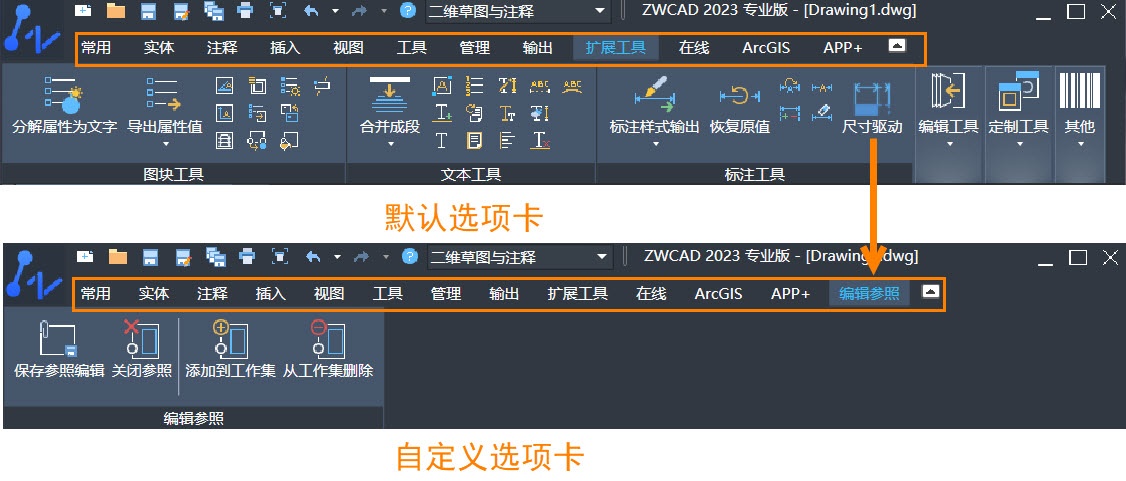
在CAD中添加或刪除功能區選項卡的步驟指引:
1.首先我們要在命令行中輸入“CUI”命令,按回車調出。接著打開“自定義用戶界面”窗口,依次點擊“所有自定義文件-ZWCAD-工作空間-二維草圖與注釋”;
2.完成上述步驟后,我們再依次點擊右邊的“工作空間內容-自定義工作空間”
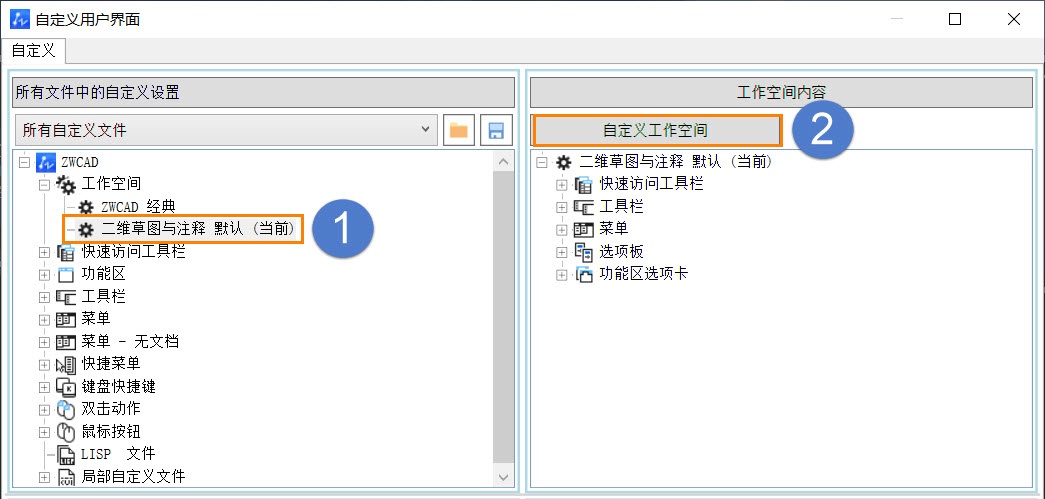
3.接著我們回到左邊,點擊“功能區-選項卡”前面的“+”號。最后我們再根據個人習慣勾選或去掉勾選選項卡,“完成-確定”保存設置。
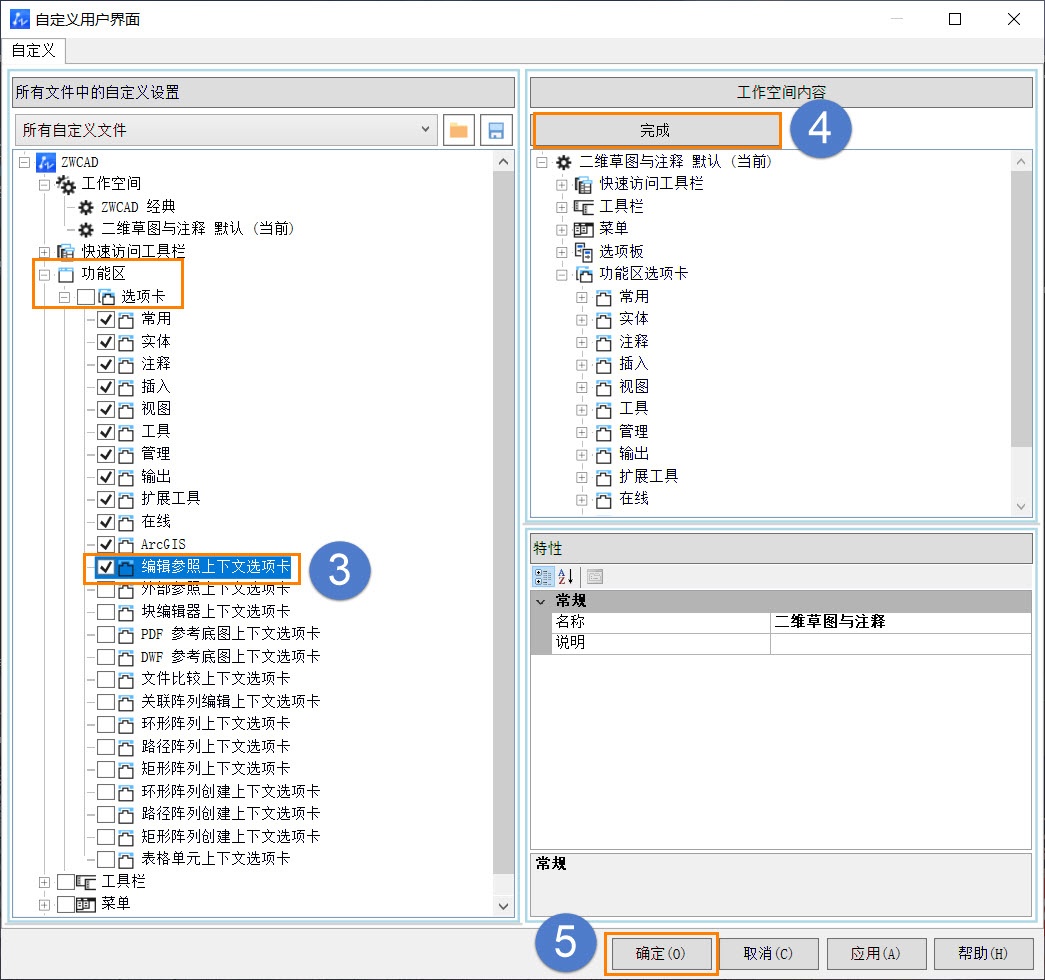
完成以上步驟后我們對CAD的功能區選項卡就可以根據自己的習慣自定義了!感興趣的朋友快來試試吧!
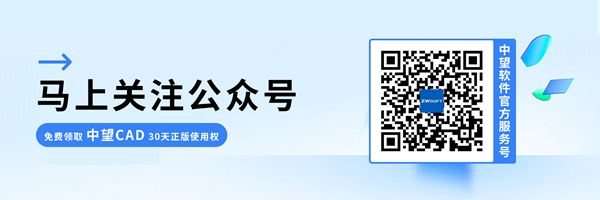
·中望CAx一體化技術研討會:助力四川工業,加速數字化轉型2024-09-20
·中望與江蘇省院達成戰略合作:以國產化方案助力建筑設計行業數字化升級2024-09-20
·中望在寧波舉辦CAx一體化技術研討會,助推浙江工業可持續創新2024-08-23
·聚焦區域發展獨特性,中望CAx一體化技術為貴州智能制造提供新動力2024-08-23
·ZWorld2024中望全球生態大會即將啟幕,誠邀您共襄盛舉2024-08-21
·定檔6.27!中望2024年度產品發布會將在廣州舉行,誠邀預約觀看直播2024-06-17
·中望軟件“出海”20年:代表中國工軟征戰世界2024-04-30
·2024中望教育渠道合作伙伴大會成功舉辦,開啟工軟人才培養新征程2024-03-29
·玩趣3D:如何應用中望3D,快速設計基站天線傳動螺桿?2022-02-10
·趣玩3D:使用中望3D設計車頂帳篷,為戶外休閑增添新裝備2021-11-25
·現代與歷史的碰撞:阿根廷學生應用中望3D,技術重現達·芬奇“飛碟”坦克原型2021-09-26
·我的珠寶人生:西班牙設計師用中望3D設計華美珠寶2021-09-26
·9個小妙招,切換至中望CAD竟可以如此順暢快速 2021-09-06
·原來插頭是這樣設計的,看完你學會了嗎?2021-09-06
·玩趣3D:如何巧用中望3D 2022新功能,設計專屬相機?2021-08-10
·如何使用中望3D 2022的CAM方案加工塑膠模具2021-06-24
·CAD塊炸不開怎么辦?2020-03-13
·怎么讓CAD的文字沿著弧線排列2018-09-26
·CAD測量線段長度方法 2022-11-16
·CAD如何畫等邊三角形2016-04-19
·CAD繪制張力器2022-10-13
·CAD標注關聯設置2015-12-08
·CAD如何畫操場平面圖?2022-05-17
·CAD能進行打印預覽但打印不出來的原因分析2017-12-08














